Apigee Hybrid를 사용하려면 Google Cloud 콘솔에서 프로젝트에 대해 다음 API를 사용 설정해야 합니다.
- Apigee API: 프로젝트, 다른 하이브리드 서비스, Google Cloud 플랫폼 API 간의 통신 제공
- Apigee Connect API: 런타임 영역 내에서 Apigee 관리 영역과 MART 서비스 간의 통신 제공
- Cloud Pub/Sub API: 할당량을 작동하는 데 필요합니다.
- Cloud Resource Manager API: 하이브리드에서 서비스 계정의 유효성을 검사하는 데 사용
- Compute Engine API: 클러스터를 관리하는 데 사용(GKE 기반 클러스터만 해당)
- Kubernetes Engine API: 하이브리드 런타임 설치에 Google Kubernetes Engine(GKE) 또는 GKE On-Prem(GKE 기반 클러스터만 해당)을 사용하려는 경우에 사용 설정
CLI 또는 Google Cloud 콘솔 UI를 사용하여 API를 사용 설정할 수 있습니다.
Google Cloud UI
UI를 사용하여 API를 사용 설정하려면 다음 단계를 수행합니다.
- Google Cloud 콘솔을 열고 1단계: Google Cloud 계정 만들기에서 만든 계정으로 로그인합니다.
- 2단계: Google Cloud 프로젝트 만들기에서 만든 프로젝트를 선택합니다.
- Apigee API를 사용 설정합니다.
- 화면 왼쪽 상단의 탐색 메뉴에서 API 및 서비스 > 라이브러리를 선택합니다.
API 라이브러리 뷰에 다음이 표시됩니다.

- 'Apigee'를 검색합니다.
Google Cloud Platform이 'Apigee'와 일치하는 API 목록을 표시합니다.
- Apigee API 서비스를 찾아 클릭합니다.

- 사용 설정을 클릭합니다.
Google Cloud Platform이 프로젝트에 Apigee API를 사용 설정합니다.
- 화면 왼쪽 상단에 있는 탐색 메뉴에서 API 및 서비스 > 라이브러리를 선택하여 API 선택 페이지로 돌아갑니다.
- 화면 왼쪽 상단의 탐색 메뉴에서 API 및 서비스 > 라이브러리를 선택합니다.
- Apigee Connect API를 사용 설정합니다.
- API 라이브러리 뷰에서 'Apigee Connect'를 검색합니다.
- Apigee Connect 서비스를 찾아 클릭합니다.
- 사용 설정을 클릭합니다.
Google Cloud Platform이 프로젝트에 Apigee Connect API를 사용 설정합니다.
- 화면 왼쪽 상단에 있는 탐색 메뉴에서 API 및 서비스 > 라이브러리를 선택하여 API 선택 페이지로 돌아갑니다.
- Cloud Pub/Sub API 사용 설정
- API 라이브러리 뷰에서 'Cloud Pub/Sub API'를 검색합니다.
- Cloud Pub/Sub API 서비스를 찾아 클릭합니다.
- 사용 설정을 클릭합니다.
Google Cloud Platform이 프로젝트에 Cloud Pub/Sub API를 사용 설정합니다.
- Cloud Resource Manager API를 사용 설정합니다.
- API 라이브러리 뷰에서 'Cloud Resource Manager'를 검색합니다.
- Cloud Resource Manager 서비스를 찾아 클릭합니다.
- 사용 설정을 클릭합니다.
Google Cloud Platform이 프로젝트에 Cloud Resource Manager API를 사용 설정합니다.
- 화면 왼쪽 상단에 있는 탐색 메뉴에서 API 및 서비스 > 라이브러리를 선택하여 API 선택 페이지로 돌아갑니다.
- (GKE 기반 클러스터만 해당) Compute Engine API를 사용 설정합니다.
- API 라이브러리 뷰에서 'Compute Engine'을 검색합니다.
- Compute Engine API 서비스를 찾아 클릭합니다.
- 사용 설정을 클릭합니다.
Google Cloud Platform이 프로젝트에 Compute Engine API를 사용 설정합니다.
- 화면 왼쪽 상단에 있는 탐색 메뉴에서 API 및 서비스 > 라이브러리를 선택하여 API 선택 페이지로 돌아갑니다.
- (GKE 기반 클러스터만 해당) Kubernetes Engine API사용 설정합니다.
- API 라이브러리 뷰에서 'Kubernetes Engine'을 검색합니다.
- Kubernetes Engine API 서비스를 찾아 클릭합니다.
- 사용 설정을 클릭합니다.
Google Cloud Platform이 프로젝트에 Kubernetes Engine API를 사용 설정합니다.
- 화면 왼쪽 상단에 있는 탐색 메뉴에서 API 및 서비스 > 라이브러리를 선택하여 API 선택 페이지로 돌아갑니다.
- API가 사용 설정되었는지 확인하려면 API 및 서비스 > 대시보드를 선택합니다.
gcloud CLI
CLI를 사용하여 API를 사용 설정하려면 다음 단계를 수행합니다.
- Apigee를 관리하는 데 사용하는 기기에서 터미널 창을 엽니다.
-
다음 명령어를 사용하여 2단계: Google Cloud 프로젝트 만들기에서
PROJECT_ID환경 변수를 정의합니다.export PROJECT_ID=your_project_id
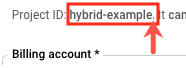
-
GKE On-Prem(Anthos) 또는 AKS와 달리 Google Cloud(GKE)에서 클러스터를 실행할 경우 다음 명령어를 사용하여 API를 사용 설정합니다.
gcloud services enable \ apigee.googleapis.com \ apigeeconnect.googleapis.com \ pubsub.googleapis.com \ cloudresourcemanager.googleapis.com \ compute.googleapis.com \ container.googleapis.com \ --project $PROJECT_ID또는 다음 명령어를 사용하여 API를 사용 설정합니다.
gcloud services enable \ apigee.googleapis.com \ apigeeconnect.googleapis.com \ pubsub.googleapis.com \ cloudresourcemanager.googleapis.com --project $PROJECT_ID -
다음 명령어를 사용하여 모든 API가 사용 설정되었는지 확인합니다.
gcloud services list
Google Cloud 콘솔에서 API를 사용 설정하는 방법에 대한 자세한 내용은 Cloud 문서의 Google Cloud Platform 프로젝트에서 API 사용 설정을 참조하세요.
1 2 3 (다음) 4단계: 조직 만들기 5